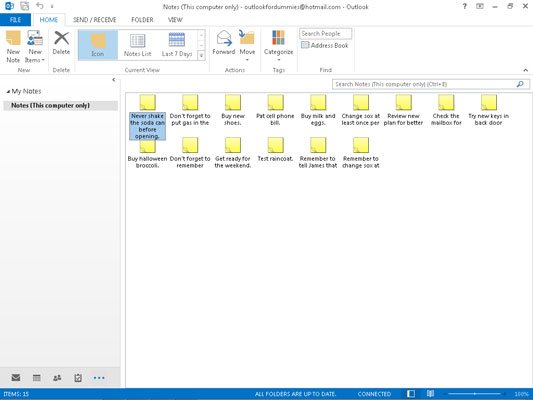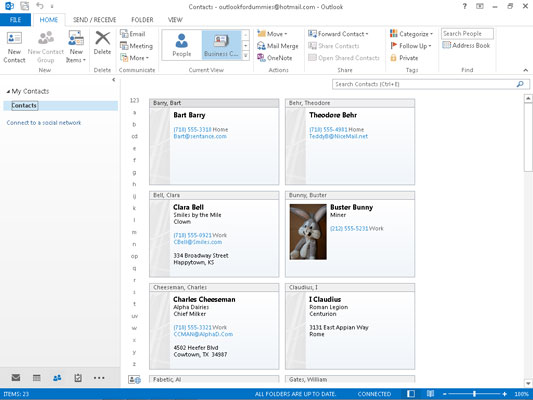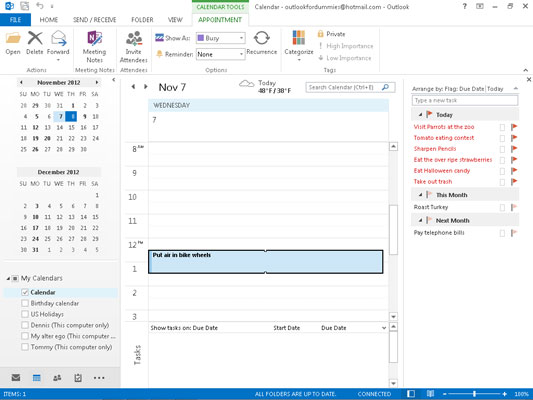Alle moduler har en eller annen versjon av tabellvisningen - et rektangel som består av rader og kolonner.
Noen Outlook-kommandoer refererer også til dette arrangementet som en listevisning. I begge tilfeller, hvis du oppretter et nytt element (for eksempel ved å legge til en ny oppgave i oppgavelisten), dukker det opp en ny rad i tabellvisningen. Du ser én rad for hver oppgave i tabellvisningen.
Navnene på tabellvisninger inneholder ofte ordlisten , som i Enkel liste, Telefonliste eller bare liste. Ordet liste betyr at de danner en vanlig vanilje tabell over elementer, akkurat som en handleliste.
Andre tabellvisningsnavn starter med ordet Av, som betyr at elementer i visningen er gruppert etter en bestemt type informasjon, for eksempel oppføringstype eller navn på kontakt.
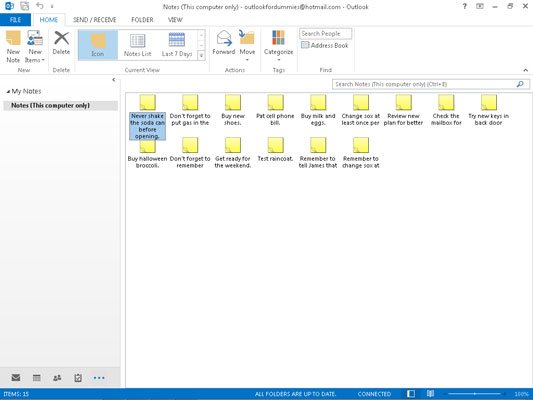
Ikonvisning er den enkleste visningen – det er bare en haug med ikoner med navn samlet på skjermen.
De eneste ikonvisningene som følger med Outlook er for visning av notater og filmapper. En ikonvisning viser ikke mye informasjon, og noen liker det på den måten. Det er ingenting galt med å bruke ikonvisning mesteparten av tiden; du kan enkelt bytte til en annen visning hvis du noen gang trenger å se mer.
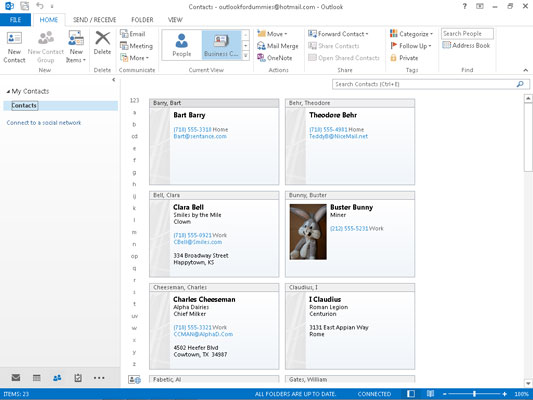
Kortvisning er designet for People-modulen.
Hvert kontaktelement får sin egen lille blokk med informasjon. Hver liten blokk viser lite eller mye informasjon om varen, avhengig av hva slags kort det er.
Kortvisningen viser deg bare noen få elementer om gangen fordi kortene er så store. For å gjøre det enklere å finne et navn i kontaktlisten din, skriv inn den første bokstaven i navnet som kontakten er arkivert under. Før du vet ordet av det, ser du den personens adressekort.
Kortvisning er designet for People-modulen.
Hvert kontaktelement får sin egen lille blokk med informasjon. Hver liten blokk viser lite eller mye informasjon om varen, avhengig av hva slags kort det er.
Kortvisningen viser deg bare noen få elementer om gangen fordi kortene er så store. For å gjøre det enklere å finne et navn i kontaktlisten din, skriv inn den første bokstaven i navnet som kontakten er arkivert under. Før du vet ordet av det, ser du den personens adressekort.
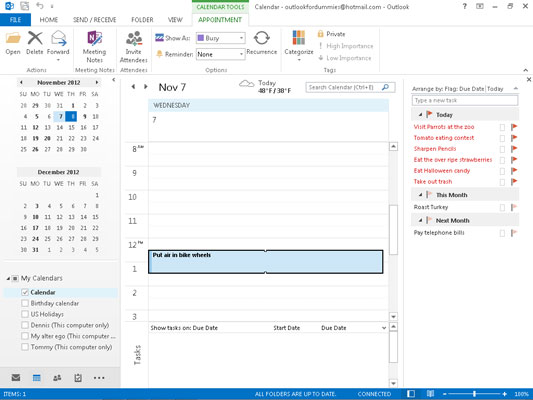
Kalenderen har et sett med visninger som er spesielt egnet for å se datoer og sette avtaler.
Denne visningen legger til knapper for dag, arbeidsuke, uke, måned og tidsplanvisning på verktøylinjen, slik at du enkelt kan bytte mellom visninger. Alle disse visningene viser også en månedlig kalender. Du kan klikke på hvilken som helst dato i den for å bytte visning til den datoen.